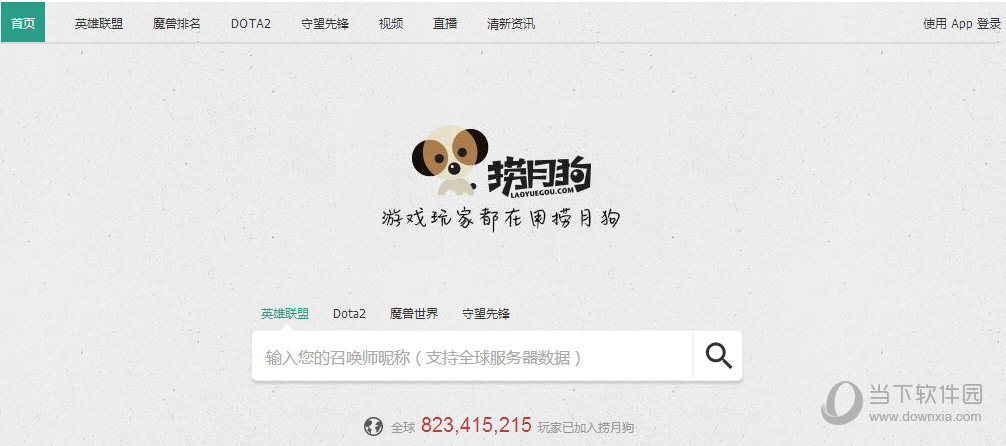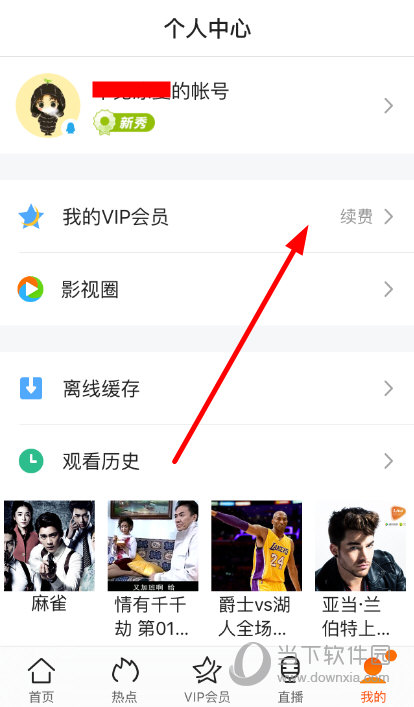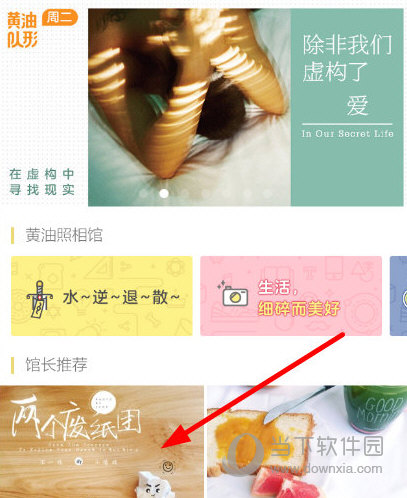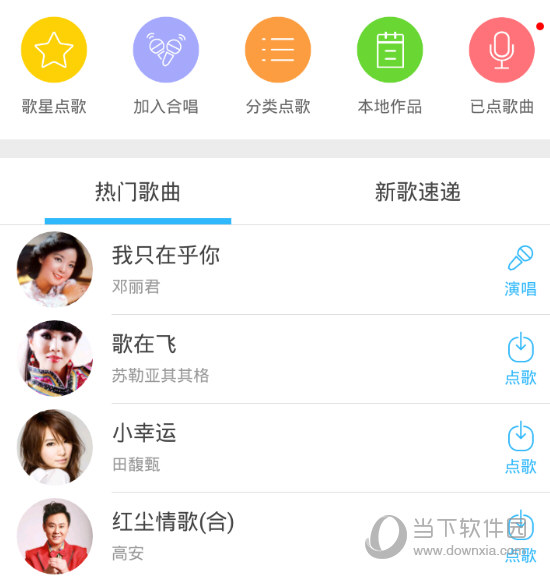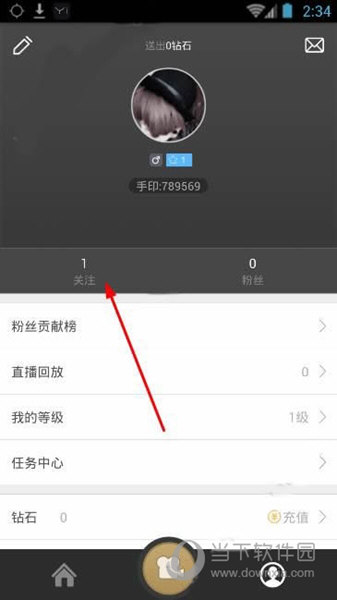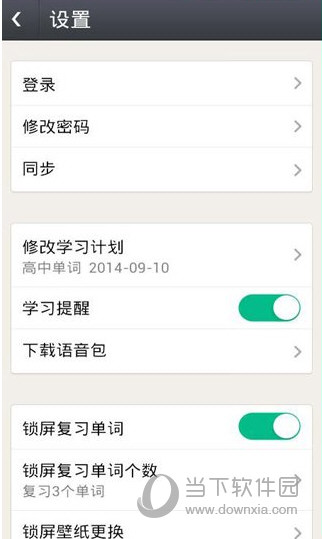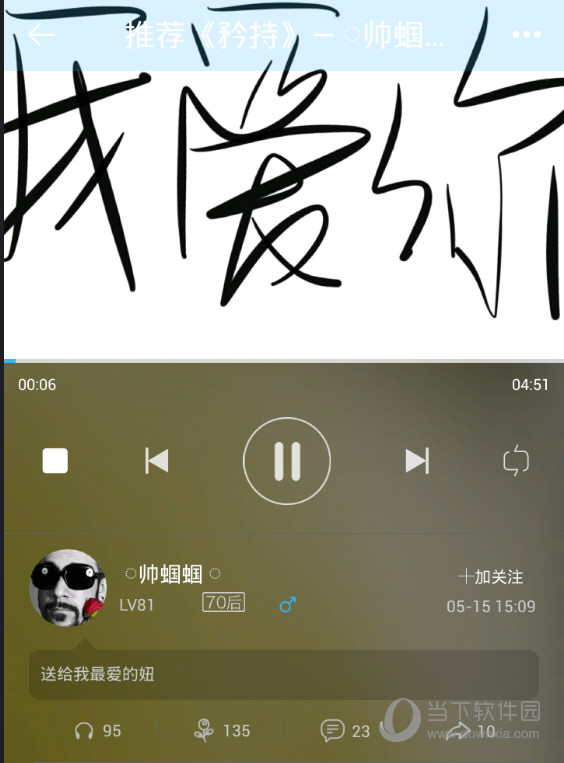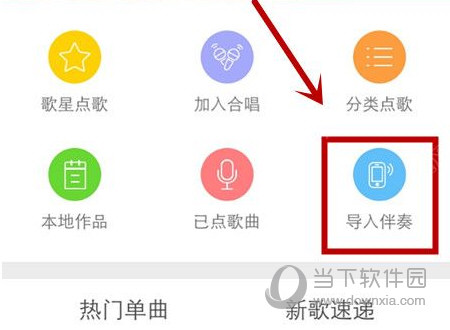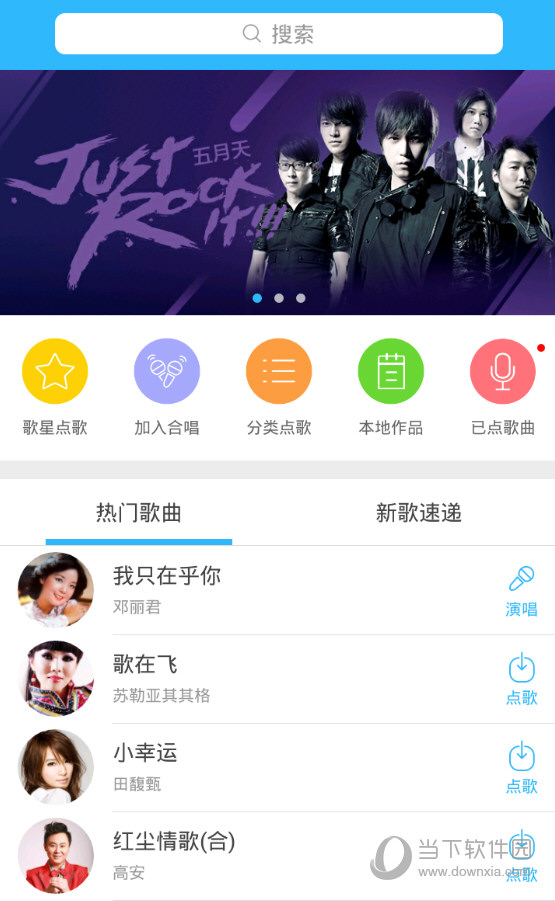电脑C盘满了怎么清理,随着科技的发展,我们的生活离不开电脑。电脑的硬盘被分为多个分区,其中C盘是最重要的一个,存储了操作系统和大部分应用程序。然而,随着时间的推移,C盘的空间会逐渐减少,造成电脑变得缓慢,并且无法安装新的软件。那么,当C盘满了怎么办呢?本文将为你详细介绍如何清理C盘,恢复电脑的正常运行。
电脑C盘满了怎么清理
第一步:查找占用空间大的文件和文件夹
首先,我们需要找出占用C盘空间大的文件和文件夹。在资源管理器中,右键点击C盘,选择“属性”,然后点击“磁盘清理”。系统会自动扫描C盘,并列出占用空间大的文件和文件夹。你可以根据需要选择删除或移动。
第二步:清理临时文件
电脑C盘满了怎么清理(如何清理电脑C盘并释放空间)
临时文件夹是系统和应用程序临时存储文件的地方。然而,这些文件很少被使用,却占用了大量的空间。在资源管理器中,输入“%temp%”并按回车键,系统会打开临时文件夹。你可以选择所有文件并删除,注意不要删除正在使用的文件。
第三步:清理回收站
回收站是存放已删除文件的地方。删除文件后,这些文件并不会立即被永久删除,而是被移动到回收站。打开回收站,选择要清空的文件,右键点击选择“清空回收站”,系统会立即释放这些空间。
第四步:清理系统文件
系统文件是操作系统和应用程序所需的文件。在资源管理器中,右键点击C盘,选择“属性”,然后点击“磁盘清理”再选择“系统文件清理”。系统会扫描C盘中的系统文件,并列出可以清理的项目。你可以选择需要清理的项目并点击“确定”。
第五步:清理无用的程序
在控制面板的“程序和功能”中,你可以找到所有已安装的程序。浏览列表,并选择那些你不再使用的程序,点击“卸载”按钮进行删除。这样可以释放更多的空间,并提升电脑的性能。
第六步:使用专业的磁盘清理工具
如果你觉得以上方法不够彻底,还可以使用一些专业的磁盘清理工具。这些工具能够扫描整个C盘,找出所有无用的文件和文件夹,并进行清理。一些著名的磁盘清理工具包括CCleaner、Disk Cleanup等。
电脑C盘满了怎么清理,通过以上步骤,你可以清理C盘,释放更多的空间,并让电脑恢复原有的速度。记得定期清理C盘,保持电脑的良好状态。